Översikt över läget [Pro video]
I läget [Pro video] kan du spela in videor genom att välja ett fotoläge bland P (Program Auto), S (Prioritera slutarhastighet) och M (Manuell exponering).
Gränssnittet ändras automatiskt så att du kan använda kameran både vertikalt och horisontellt.
![Bild som visar var varje parameter finns i kameraappen i [Pro video]-läget. Området längst upp, 1 till 7. Höger sida på enheten, 8 och 13. Området i mitten, 9. Området längst ned, 10 till 12 och 14 till 17.](image/scr-245-camera-pro-video-overview.png)
-
Tryck för att gå över till fotoläge.
P (Program Auto) / S (Prioritera slutarhastighet) / M (Manuell exponering)
Tryck på
 (Knappen Läs mer) för mer information om de olika tagningslägena.
(Knappen Läs mer) för mer information om de olika tagningslägena. -
Ikon för ljus
Du kan slå på eller stänga av lampan genom att trycka på ikonen.
-
Ikon för datalagring/mängd ledigt utrymme/videoformat/upplösning/ikon för automatisk bildhastighet/bildhastighet/Stil (eller gamma)
För att förbättra videokvaliteten under förhållanden med dåligt ljus i fotoläget P (Program Auto), tryck [MENU] > [Tagning] > [Automatisk bildhastighet] > [På] för att aktivera funktionen.
-
Ikoner för Bluetooth-fjärrkontrollens anslutningsstatus/geotaggningsstatus/batteristatus/
 (Ikon för värmevarning)
(Ikon för värmevarning) -
Tryck för att ändra mer detaljerade inställningar.
-
Ljudnivåmätare
Ikonen bredvid ljudnivåmätaren indikerar den mikrofon som för närvarande används.
-
Histogram
Du kan kontrollera luminansdistributionen på grafisk väg.
-
Använd volymknappen för att zooma in eller ut.
-
Vattenpass
Du kan mäta enhetens lutning och hålla bilden vågrät. När enheten avkänner att den är nivellerad kommer vattenpasset att ändras till grönt. Tryck på [MENU] > [Konfiguration] > [Kalibrering av Vattenpass] för att kalibrera standarden för det horisontella planet för att åtgärda avvikelser i lutningsriktningen.
-
Tryck på en av bildvinkelknapparna för att ändra bildvinkel.
Zooma in eller ut i bilden genom att trycka på vinkelknappen igen och sedan skjuta den åt vänster och höger (i stående läge) eller uppåt och nedåt (i liggande läge).
Det går även att zooma in eller ut på bilden genom att nypa ihop eller dra isär i sökaren eller trycka på volymknappen.
-
Slutartid/bländarvärde/exponeringskompensation/ISO-känslighet
Du kan ändra värdet genom att trycka på den understrukna inställningen.
- P: Justera exponeringsvärdet (EV) och välj ISO-värdet.
- S: Välj slutartid och justera exponeringsvärdet (EV).
- M: Välj slutartid och ISO-värde.
-
Tryck för att öppna funktionsmenyn.
Du kan justera inställningar som du använder ofta.
För att omfördela eller ändra ordningen på inställningsposterna i funktionsmenyn, tryck på [MENU] > [Konfiguration] > [Anpassa Funktionsmeny (video)].
-
Använd slutarknappen för att starta kameraappen eller spela in videor.
-
Tryck för att visa eller dölja information som visas i sökaren.
För att anpassa posterna som visas när du trycker på [DISP], tryck på [MENU] > [Konfiguration] > [Anpassa DISP-knapp (video)].
-
Välj ett läge.
Svep åt vänster eller höger för att hitta önskat läge.
-
Tryck på miniatyren för att visa stillbilder och videor i appen Google Foto.
Tryck på
 (Ikon för att dela) för att dela en stillbild eller en video eller
(Ikon för att dela) för att dela en stillbild eller en video eller  (Ikon för redigering) för att redigera den. Tryck på skärmen för att dölja eller visa ikoner.
(Ikon för redigering) för att redigera den. Tryck på skärmen för att dölja eller visa ikoner.Mer information om Google Foto-appen finns på support.google.com/photos.
Tryck på
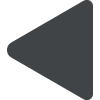 (Bakåt-knapp) för att gå tillbaka till kameraappen.
(Bakåt-knapp) för att gå tillbaka till kameraappen. -
Tryck för att påbörja, pausa och avsluta inspelning av videor.
